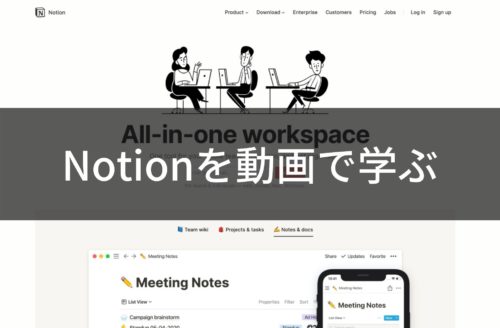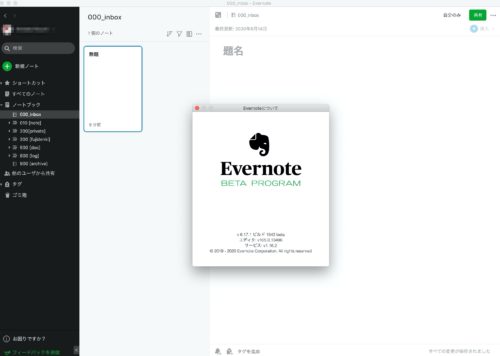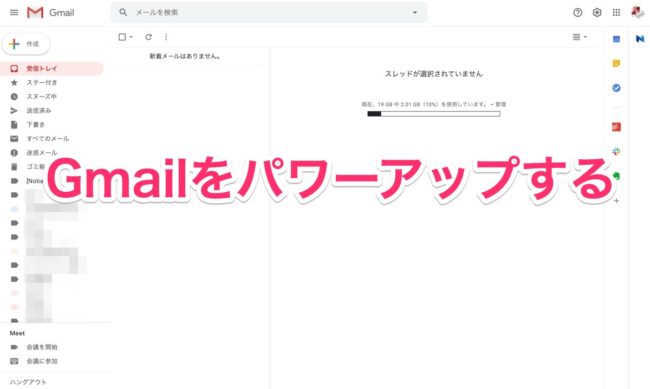
@penchiは、公私に渡りいくつかのメールアドレスを使い分けていますが、主なめーるはひとつのGmailに集約して使っています。
そのためGmailの使用頻度は高く、他に使うサービスと連携するなどの設定をし、パワーアップしています。
Gmailをパワーアップする
パソコン上でGmailを扱うアプリもありますが、いくつか使ってみたものの、ウェブアプリに戻っています。
ウェブアプリはアドオンなどが充実し、自分好みにカスタマイズして使えるようになり、どんどん便利になっています。
今回は、@penchiが実践するGmailパワーアップを紹介します。
アドオンでGmailをパワーアップ
Gmail純正のパワーアップツールがアドオンです。
Gmaiのウインドウ右側に表示され、標準ではGoogleカレンダーやKeepのアドオンが使えるようになっています。
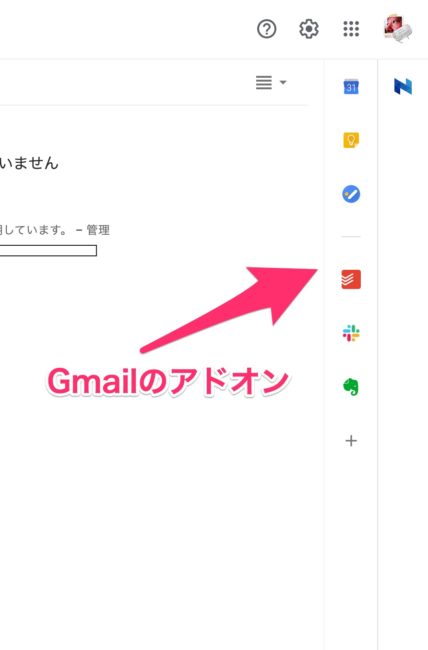
この表示の下部にある + ボタンをクリックすると、Googleが用意したGmailのアドオンが一覧表示されます。
Slackやエバーノート、Trello、Asana、Zoomなどメジャーなサービスのアドオンも用意されています。
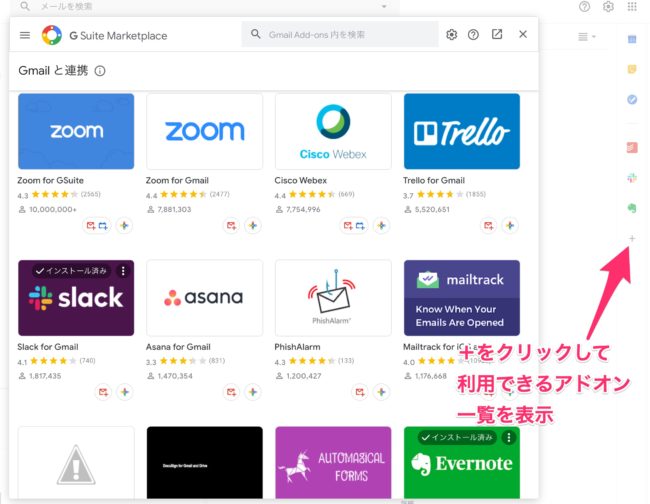
@penchiは、この中から Todoist、Slack、Evernoteの3つのアドオンをインストールしています。
Gmailに届いたメールをそれぞれのサービスに送る機能を持っていて、メールをそのままタスクとして登録したりメモとして保管したりできます。
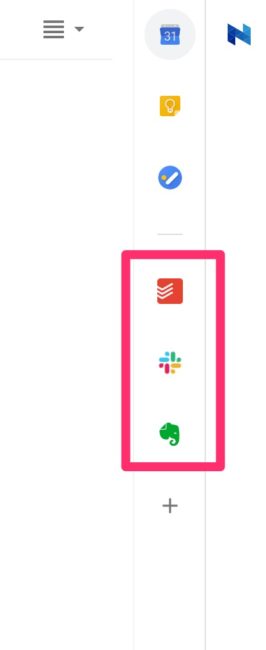
Notiaで開封確認をする
Gmail純正のアドオンの右にあるのが、メールアシスタントサービス Notiaのアイコンです。
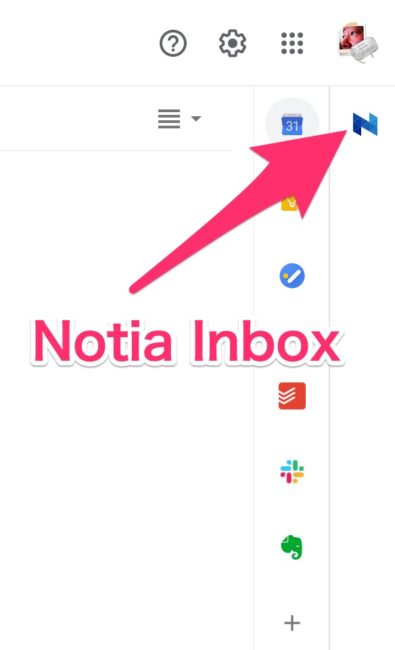
クリックすると Notia Inbox が表示されます。
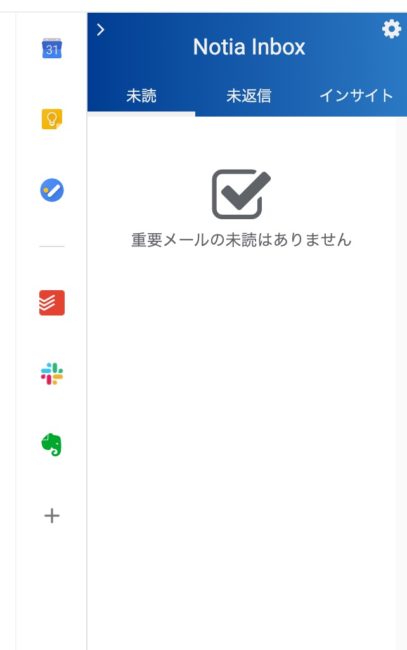
NotiaはAiを使ってメールを分類し重要なメールを仕分けしてくる・・・というサービスなのですが、実際に使っているのは、送ったメールの開封状況を確認してくれる機能。
こちらで送ったメールを相手がいつ開封したのか(読んだのか)を通知してくれます。
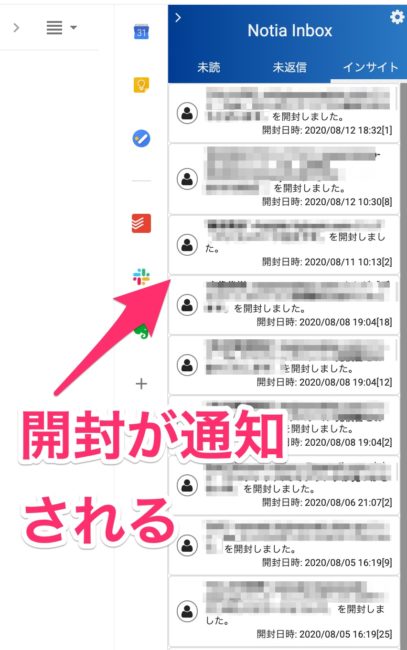
開封が確認できるのは、送ったのに届かなかった?、メールを見逃された? などの不安から解消されるので、とても安心です。
開封したかどうかは、メールに小さな画像(目には見えない)を貼り付けて送り、その画像が読み込まれたことで開封通知が届く仕組みなので、Gmailの送信メール設定がプレーンテキストの場合は動作しません。Notia利用の際は、送信メールの形式をチェックしてプレーンテキストになっている場合は、チェックを外します。
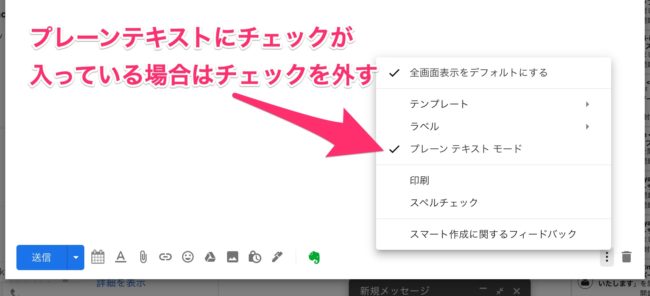
メール作成画面が下記のスタイルになっていればOKです。
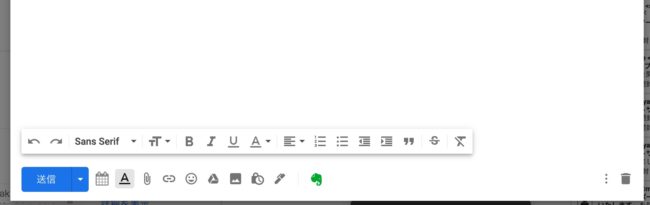
NotiaのAiを使った仕分け機能は、インストールすれば使えるはずなのですが、どうもうまく働いていないようで残念。
Slackと連携して便利に使えるようなのですが、なぜか動作していないんですよね。
・・・情報が少なくて検証しようもなく、放置状態です。
まとめ
Gmailのウェブアプリは英語メールの翻訳機能もあり、サードパーティアプリにはないメリットが多く、他のアプリを使ってみるものの、ウェブアプリに戻るということを繰り返し、今に至ります。
NotiaのAiを使った仕分け機能がうまく機能すればもっと便利に使えそうなんですけど・・・。
Notiaの今後に期待しています。
投稿者プロフィール
-
@penchi
デジタルガジェットとアナログな文具を好むハイブリッドなヤツ。フリーランスのパソコン屋兼ウェブ屋。シンプルでキレイなデザインやプロダクトが好きです。
>>> プロフィール詳細
最新の投稿
 Mac2025/09/18macOS Tahoeのインストールメディアを作る
Mac2025/09/18macOS Tahoeのインストールメディアを作る ソフトウェア2025/08/30Cursorを導入してGeminiを利用するための設定(追記あり)
ソフトウェア2025/08/30Cursorを導入してGeminiを利用するための設定(追記あり) ソフトウェア2025/08/27ObsidianのiCloud同期で注意すべきポイント
ソフトウェア2025/08/27ObsidianのiCloud同期で注意すべきポイント ソフトウェア2025/08/02ObsidianのTerminalプラグインでPowerShellを使う
ソフトウェア2025/08/02ObsidianのTerminalプラグインでPowerShellを使う